목차
개요
저는 구글 애드몹(Google Admob)을 사용하여 앱에 광고를 표시하고 있습니다. 이전에는 react-native-admob이라는 라이브러리를 사용했지만 구글 애드몹(Google Admob)이외에도 애널리틱스(Analytics)등 여러 기능을 사용하게 되어 통합적으로 사용할 수 있는 라이브러리를 찾다가 react-native-firebase라는 유용한 라이브러리를 찾게 되었습니다.
여기에서는 구글 파이어베이스(google firebase)를 사용하여 무료로 구글 애드몹(Google Admob), 애널리틱스(Analytics)를 사용하는 방법에 대해서 알아보겠습니다.
간단하게 구글 애드몹(Google Admob)만을 사용하고 싶으신 분은 이전 블로그인 구글 애드몹(Google Admob)을 참고하시기 바랍니다.
아래에 링크는 react-native-firebase 라이브러리의 공식 페이지입니다. 자세한 내용은 공식 사이트에서 확인해 주세요.
- 공식 사이트: react-native-firebase
라이브러리 설치
아래에 명령어를 사용하여 react-native-firebase 라이브러리를 설치합니다.
npm install --save react-native-firebase
라이브러리 링크
react-native-firebase 라이브러리를 사용하기 위해서는 라이브러리를 링크할 필요가 있습니다.
0.60 이상
아래에 명령어를 사용하여 react-native-firebase 라이브러리를 RN(react native) 프로젝트에 연결합니다.
cd ios
pod install
cd ..
0.59 이하
아래에 명령어를 사용하여 react-native-firebase 라이브러리를 RN(react native) 프로젝트에 연결합니다.
react-native link react-native-firebase
firebase 프로젝트 생성
다음은 구글의 파이어베이스(Google Firebase)에서 프로젝트를 생성할 필요가 있습니다. 아래에 링크를 눌러 구글 파이어베이스(Google Firebase)로 이동합니다.
- 구글 파이어베이스(Google Firebase): https://firebase.google.com
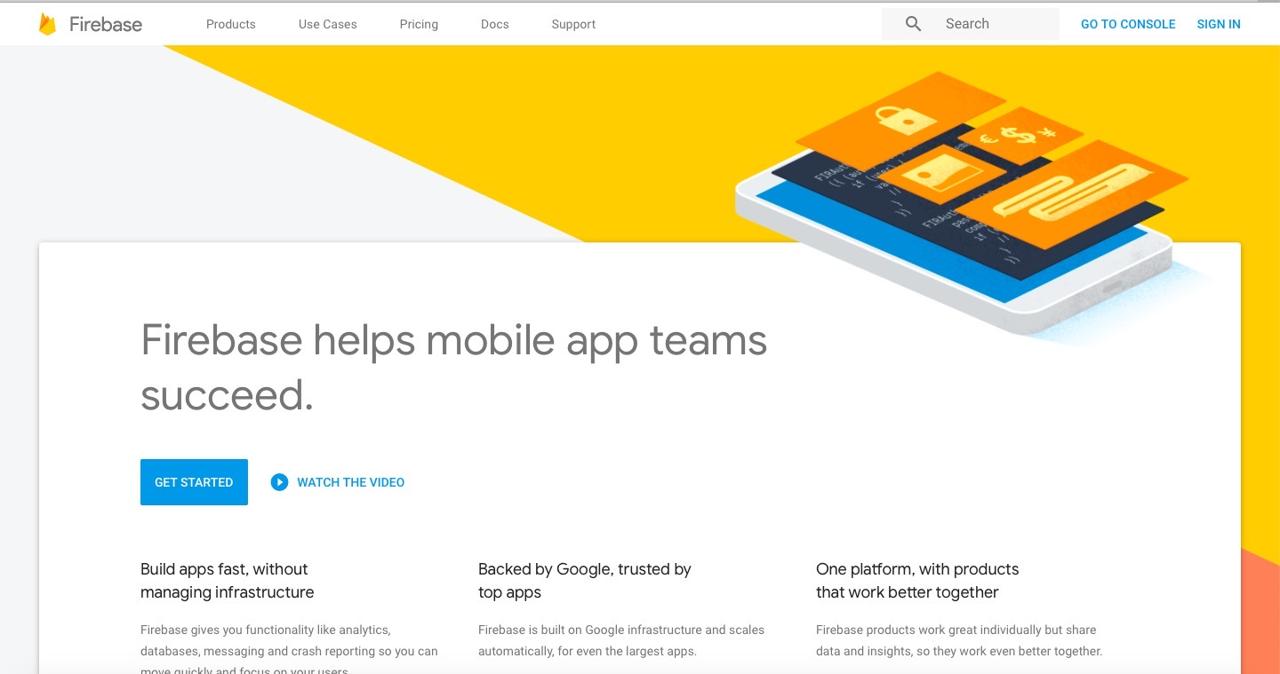
오른쪽 위에 SIGN IN 버튼을 눌러 로그인합니다.
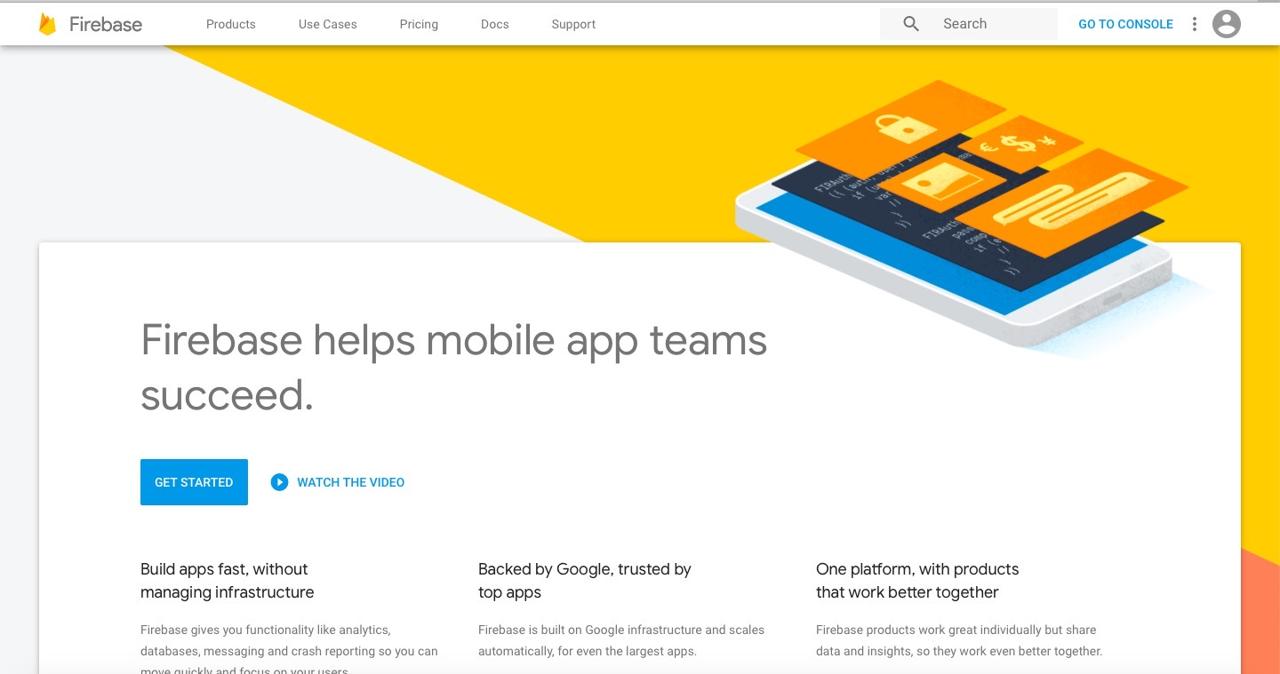
로그인을 했다면 오른쪽 위에 GO TO CONSOLE을 눌러 구글 파이어베이스 콘솔(Google Firebase Console)로 이동합니다.
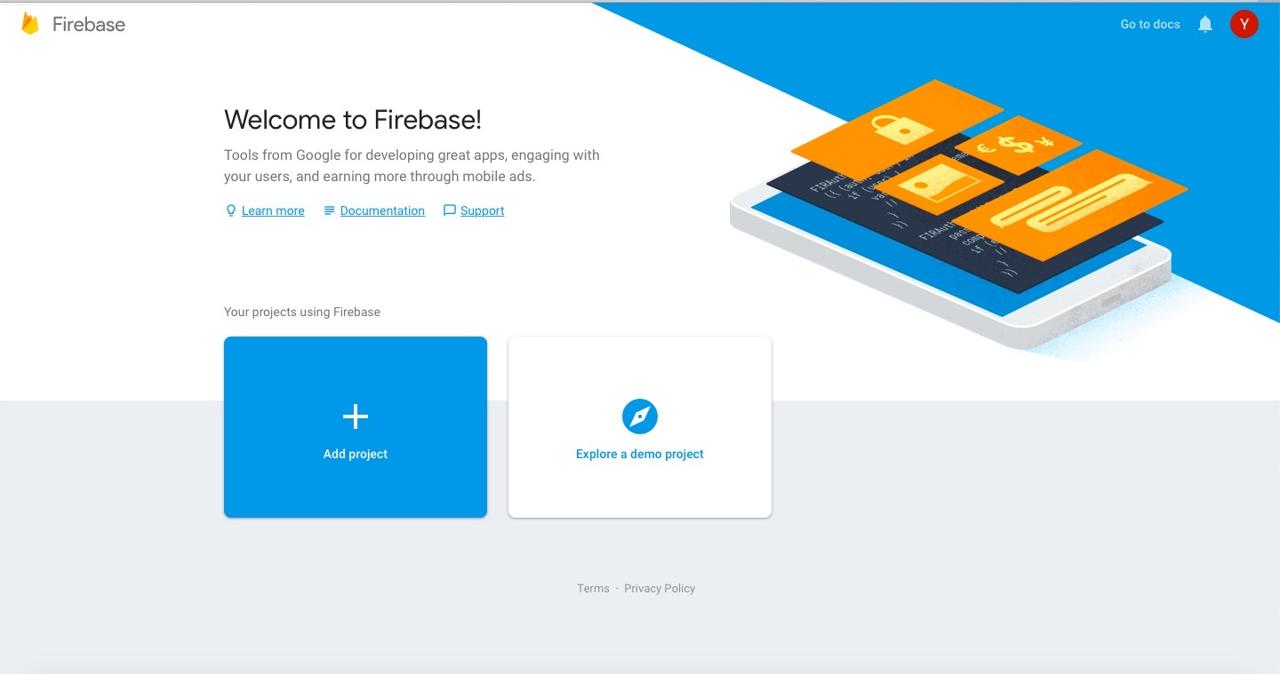
구글 파이어베이스 콘솔(Google Firebase Console)에서 + Add project를 눌러 프로젝트를 추가합니다.
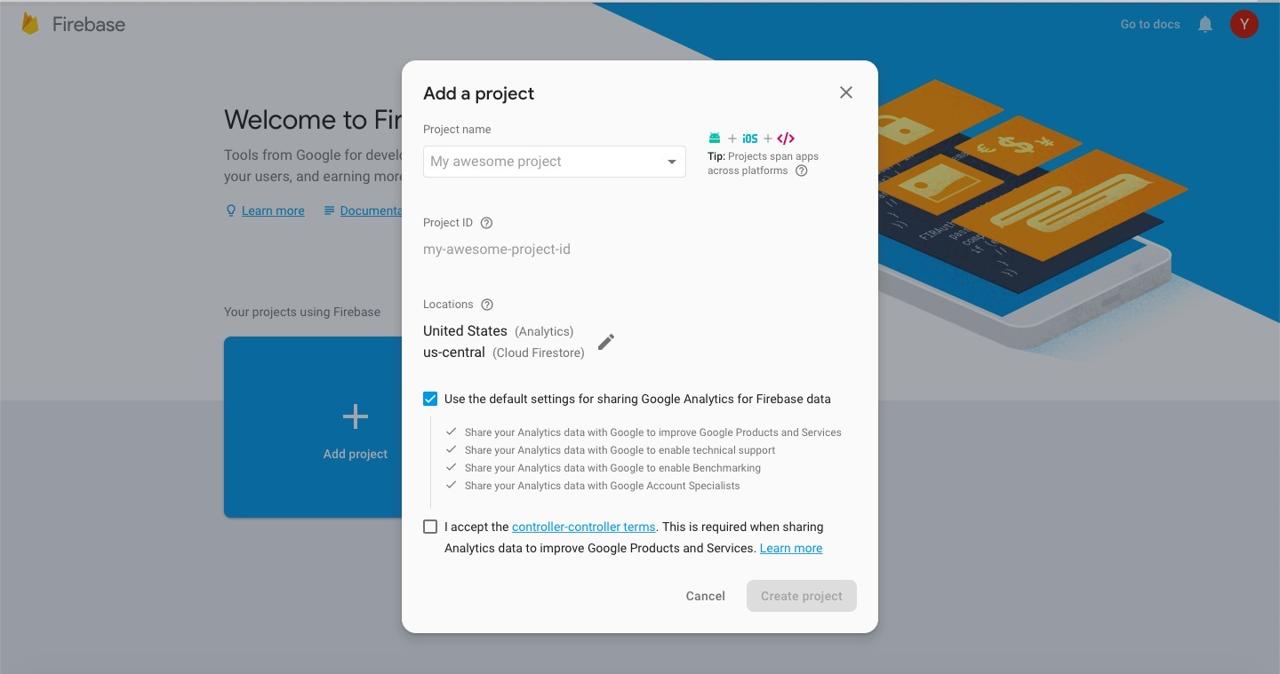
프로젝트 정보를 추가한 다음 Create project 버튼을 눌러 프로젝트를 생성합니다.
구글 애드몹 설정
구글 애드몹(Google Admob)에 광고를 설정해야 합니다. 구글 파이어베이스 콘솔(Google Firebase Console)의 Grow > Admob을 선택하면 아래와 같은 화면을 볼 수 있습니다.
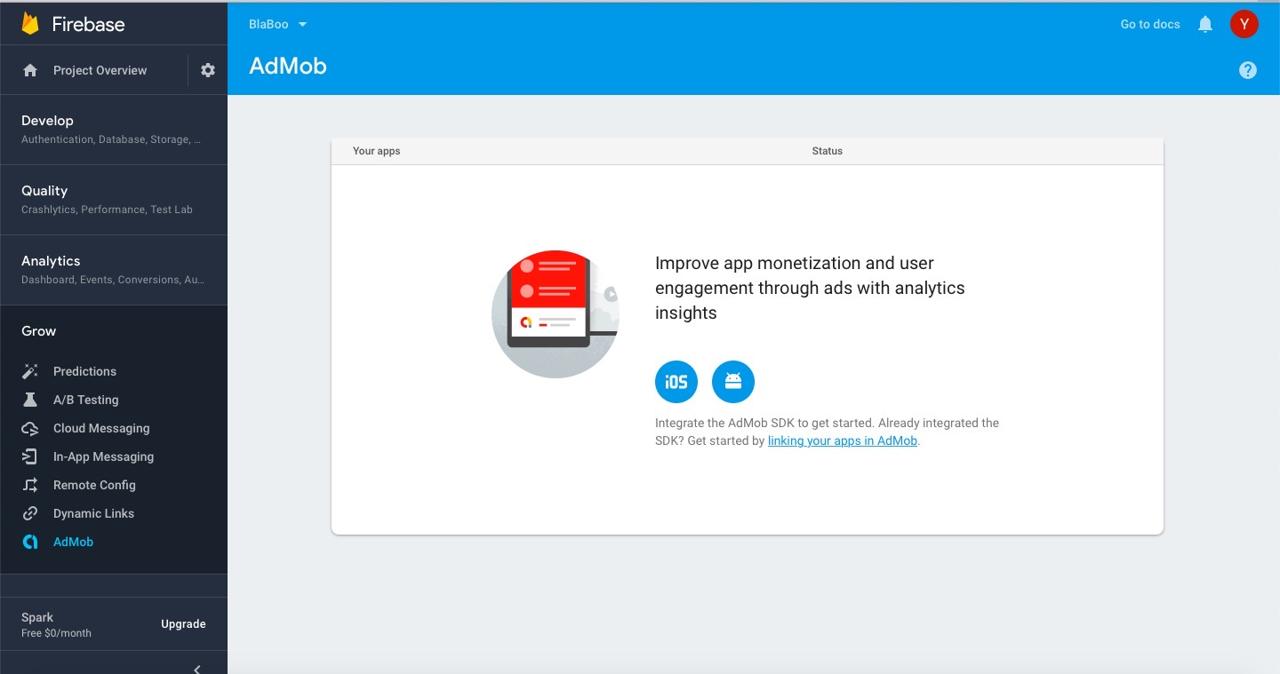
화면 중앙 하단에 linking your apps in AdMob. 링크를 누르면 구글 애드몹(Google Admob) 페이지로 이동됩니다.
구글 애드몹(Google Admob)에 광고를 설정하는 방법은 구글 애드몹(Google Admob) 블로그를 참고하여 설정해 주시기 바랍니다.
firebase iOS 설정
구글 파이어베이스 콘솔(Google Firebase Console)에서 프로젝트를 선택하면 다음과 같은 화면이 보입니다.
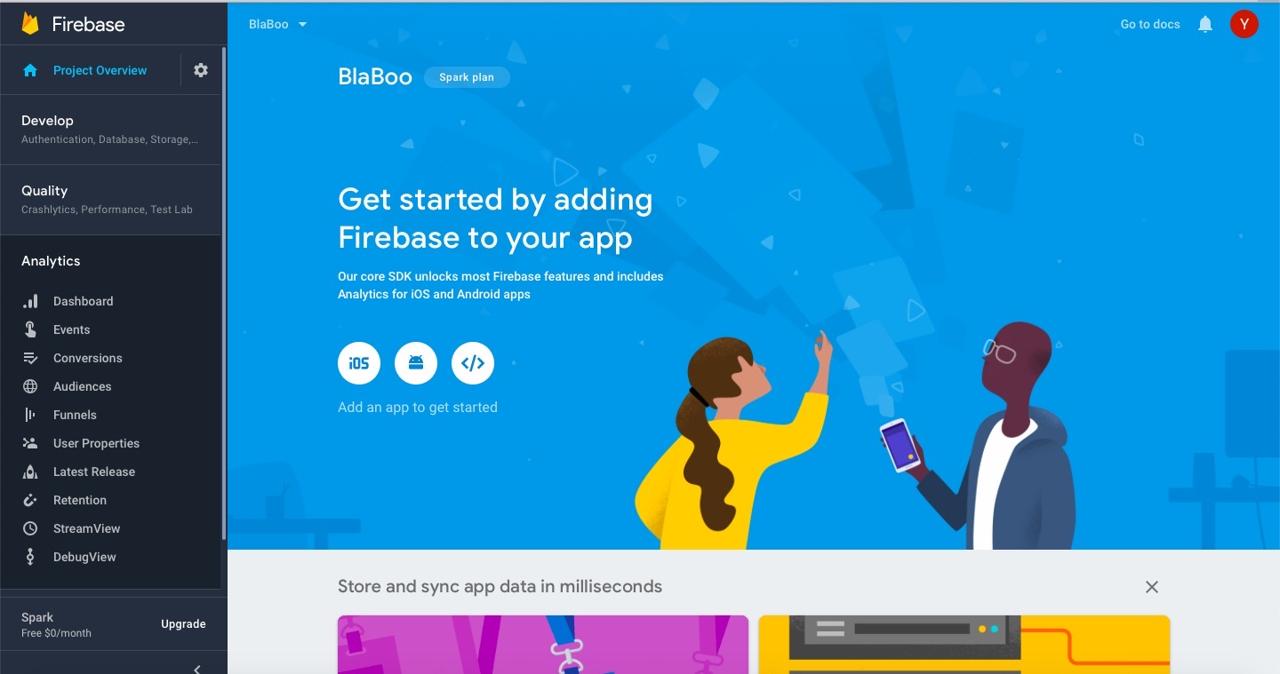
중앙에 iOS 버튼을 눌러 iOS 설정 화면으로 이동합니다.
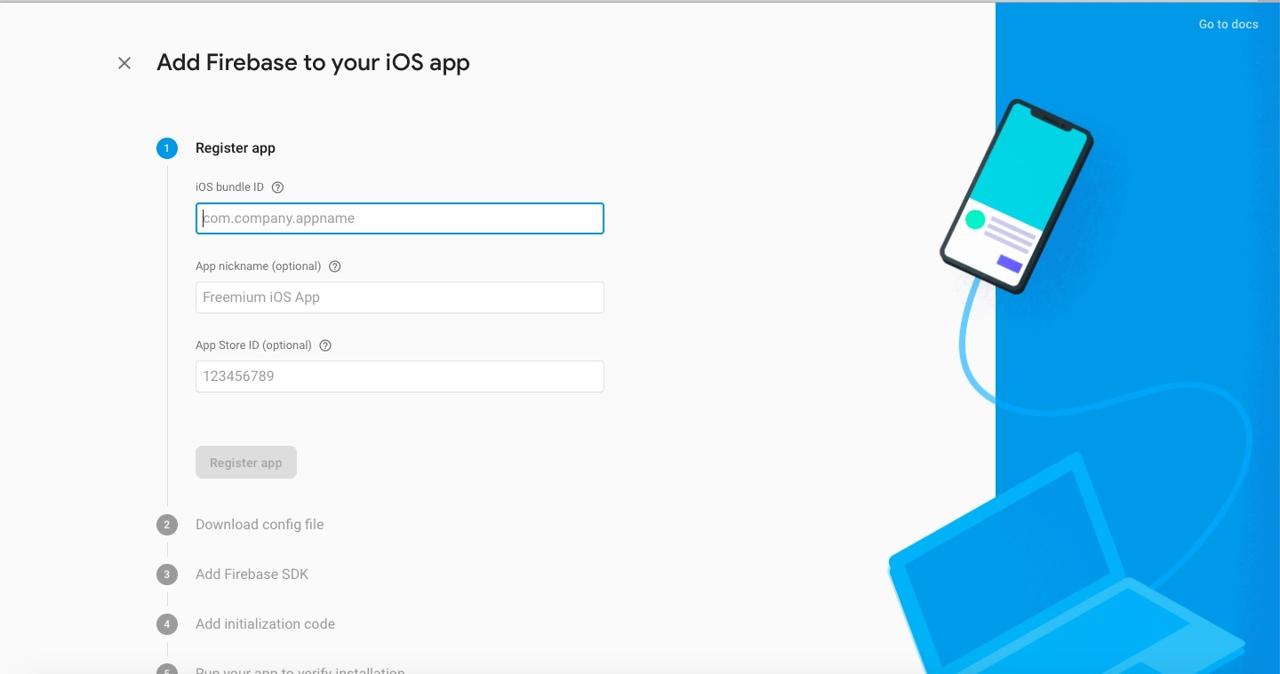
개발한 앱에 번들 ID(bundle ID)를 입력하고 Register app 버튼을 선택합니다.
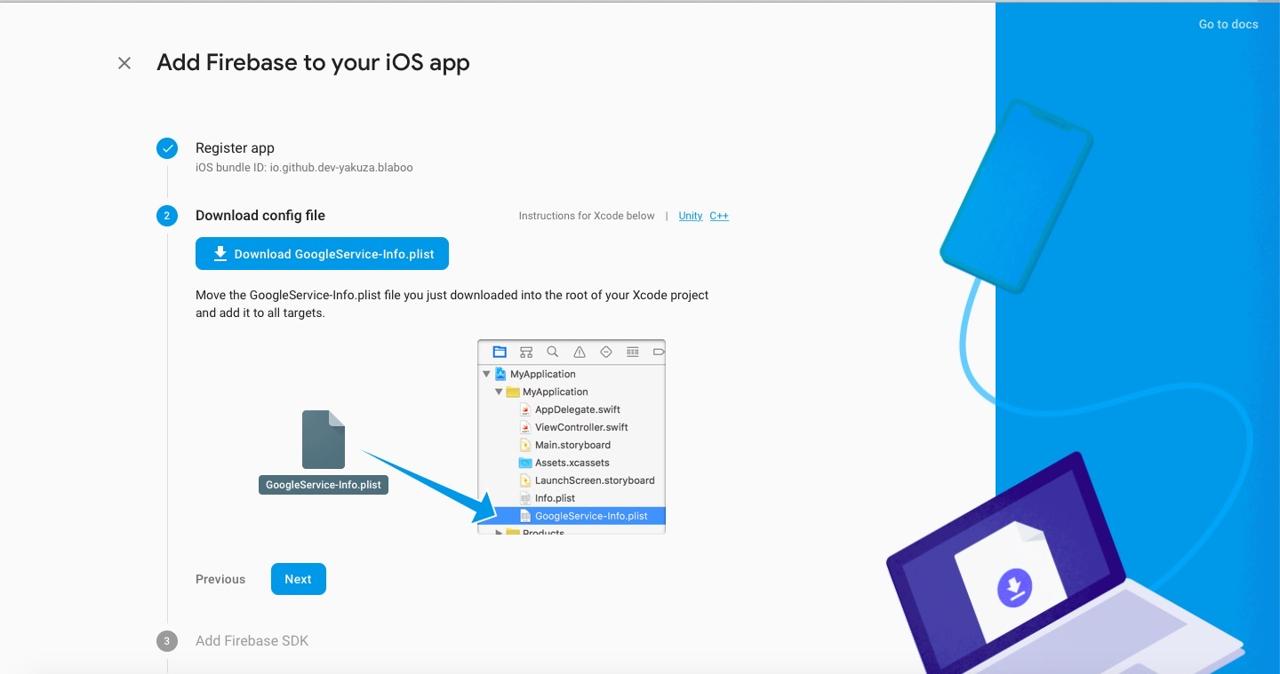
구글 파이어베이스(Google Firebase)가 생성한 GoogleService-Info.plist 파일을 다운로드하여 info.plist와 동일한 위치에 추가합니다. GoogleService-Info.plist 파일 추가를 완료했다면 Next 버튼을 클릭합니다.
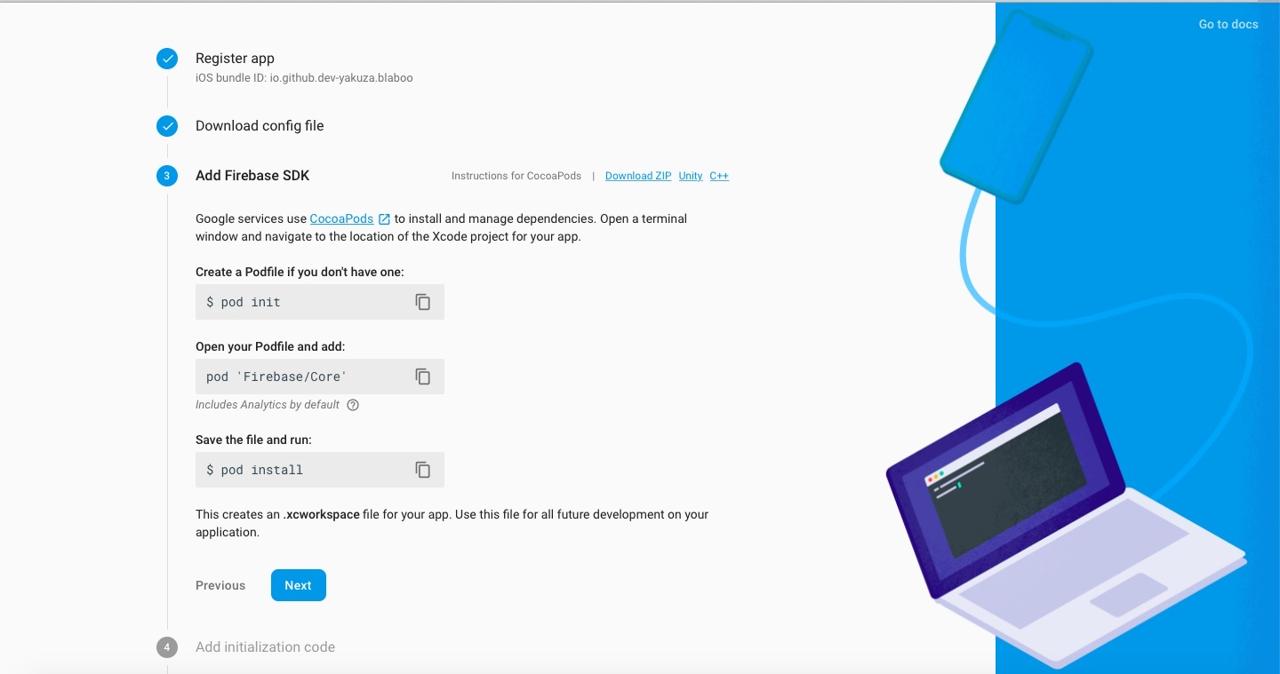
화면에 표시된 방식으로 구글 파이어베이스 SDK(Google Firebase SDK)를 RN(react native) 프로젝트에 추가합니다.
React Native의 버전이 0.59 이하인 경우 아래에 명령어를 실행합니다.
pod init
구글 파이어베이스 SDK(Google Firebase SDK)를 Podfile에 추가합니다.
target 'blaboo' do
...
pod 'Firebase/Core'
pod 'Firebase/Analytics' // if you use Analytics
pod 'Firebase/AdMob'
...
end
구글 파이어베이스 SDK(Google Firebase SDK) 설치를 설치합니다.
pod install
# pod update
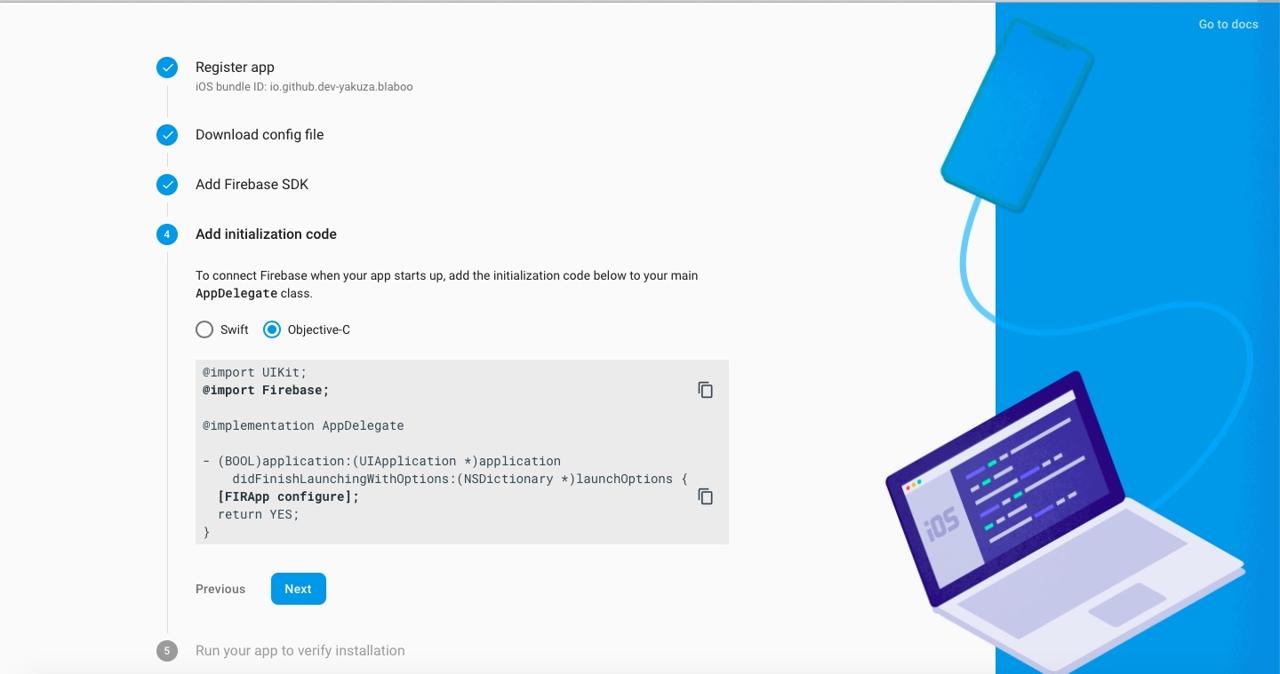
RN(react native) 프로젝트의 AppDelegate.m 파일에 위와 같이 코드를 추가합니다.
...
@import Firebase;
...
- (BOOL)application:(UIApplication *)application didFinishLaunchingWithOptions:(NSDictionary *)launchOptions
{
[FIRApp configure];
...
return YES;
}
...
구글 파이어베이스 SDK(Google Firebase SDK)를 초기화합니다. 그리고 Info.plist 파일을 열고 아래와 같이 수정합니다.
<?xml version="1.0" encoding="UTF-8"?>
<!DOCTYPE plist PUBLIC "-//Apple//DTD PLIST 1.0//EN" "http://www.apple.com/DTDs/PropertyList-1.0.dtd">
<plist version="1.0">
<dict>
...
<key>GADIsAdManagerApp</key>
<true/>
<key>GADApplicationIdentifier</key>
<string>ca-app-pub-7987914246691031~8295071692</string>
</dict>
</plist>
구글 애드몹(Google Admob)의 앱 ID(App ID)를 입력하여 구글 애드몹(Google Admob)을 초기화합니다. 구글 애드몹의 앱 ID(App ID)를 얻는 방법은 이전 블로그인 구글 애드몹(Google Admob)를 참고하시기 바랍니다.
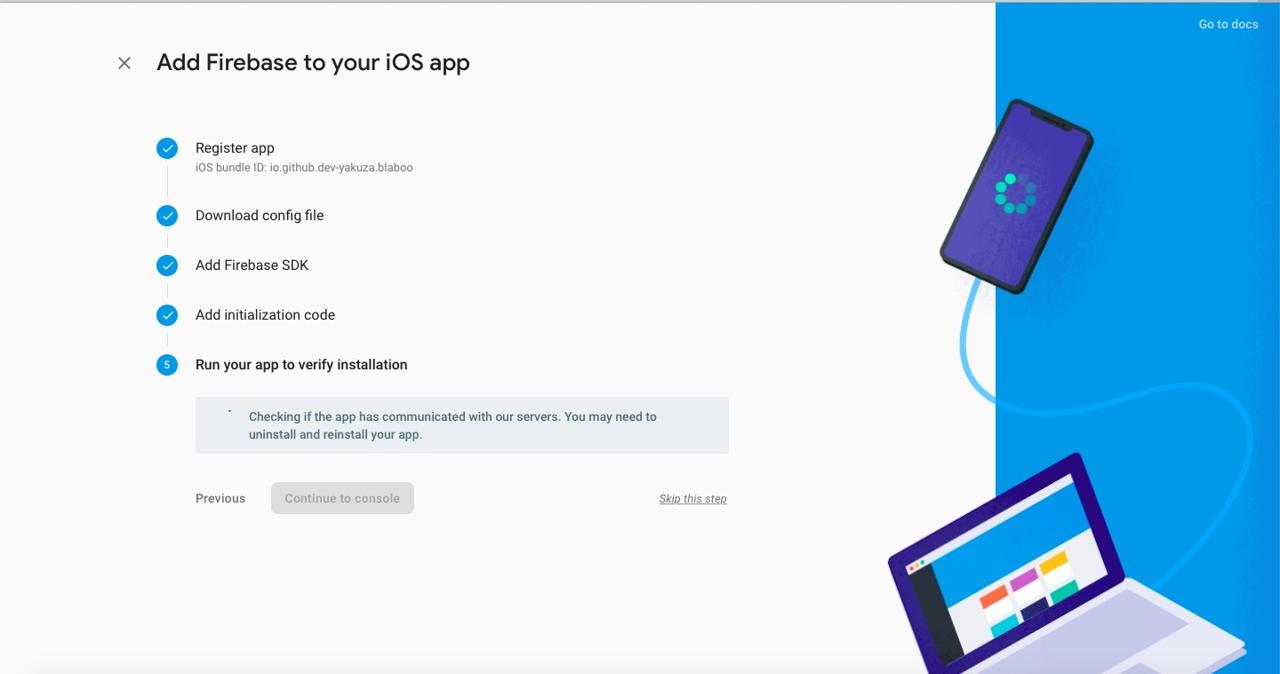
저는 이 부분에서 Skip this step을 눌러 이 부분을 건너 뛰었습니다.
firebase 안드로이드(Android) 설정
구글 파이어베이스 콘솔(Google Firebase Console)에서 왼쪽 상단의 Project Overview를 선택합니다.
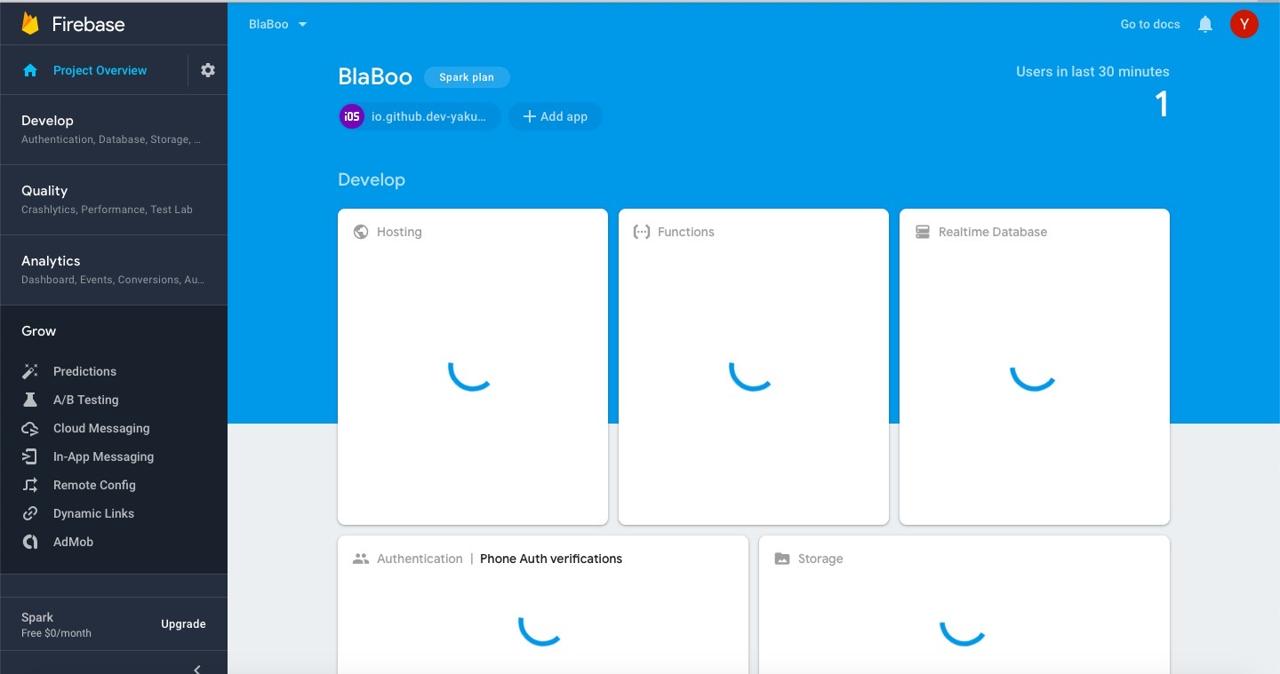
상단에 + Add app > 안드로이드(Android) 아이콘을 눌러 안드로이드(Android) 프로젝트 설정으로 이동합니다.
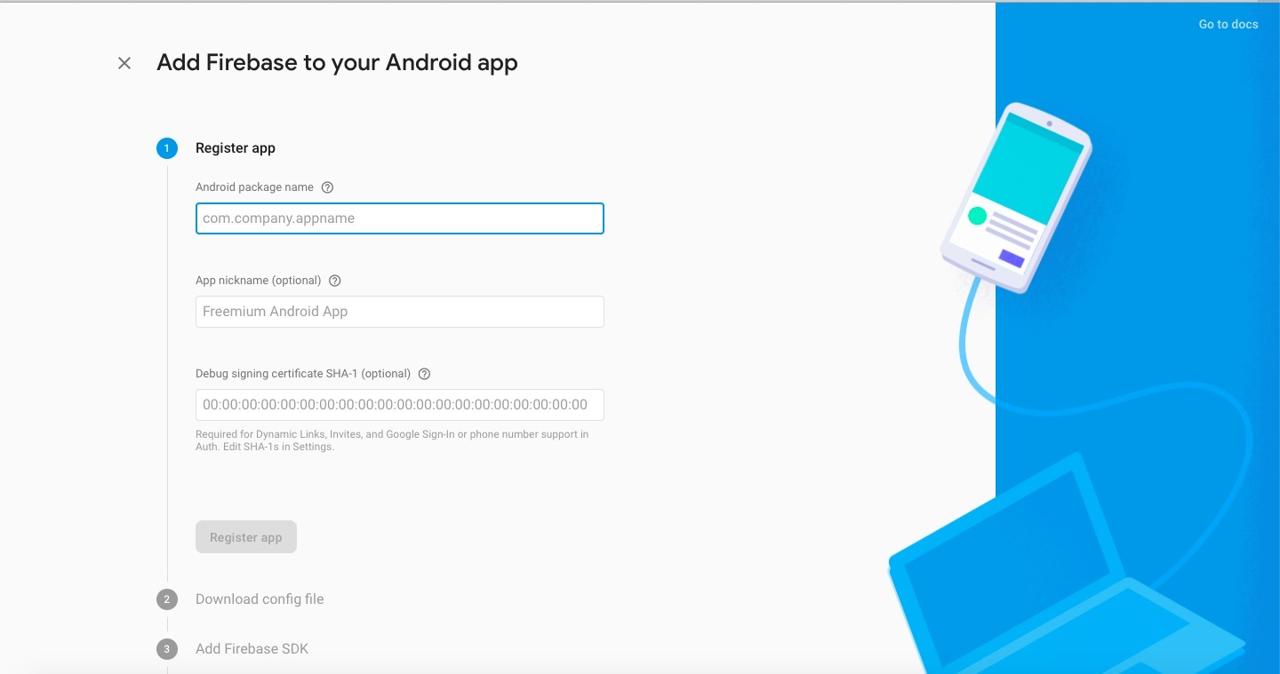
안드로이드 패키지명(Android Package Name)을 입력하고 Register app을 선택합니다.
RN(react native)에서 안드로이드 패키지명을 수정하고 싶으신 분은 아래에 항목을 진행해 주세요.
안드로이드 패키지명 수정
RN(react native) 프로젝트 폴더에서
android/app/BUCK파일 수정... android_build_config( ... package = "package_name", ) ... android_resource( ... package = "package_name", ... ) ...RN(react native) 프로젝트 폴더에서
android/app/src/main/AndroidManifest.xml파일 수정<manifest xmlns:android="http://schemas.android.com/apk/res/android" package="package_name"> ...RN(react native) 프로젝트 폴더에서
android/app/src/main/java/com/ProjectName/MainActivity.java파일 수정package package_name; ...RN(react native) 프로젝트 폴더에서
android/app/src/main/java/com/ProjectName/MainApplication.java파일 수정package package_name; ...RN(react native) 프로젝트 폴더에서
android/app/build.gradle파일 수정... defaultConfig { applicationId package_name ... } ...
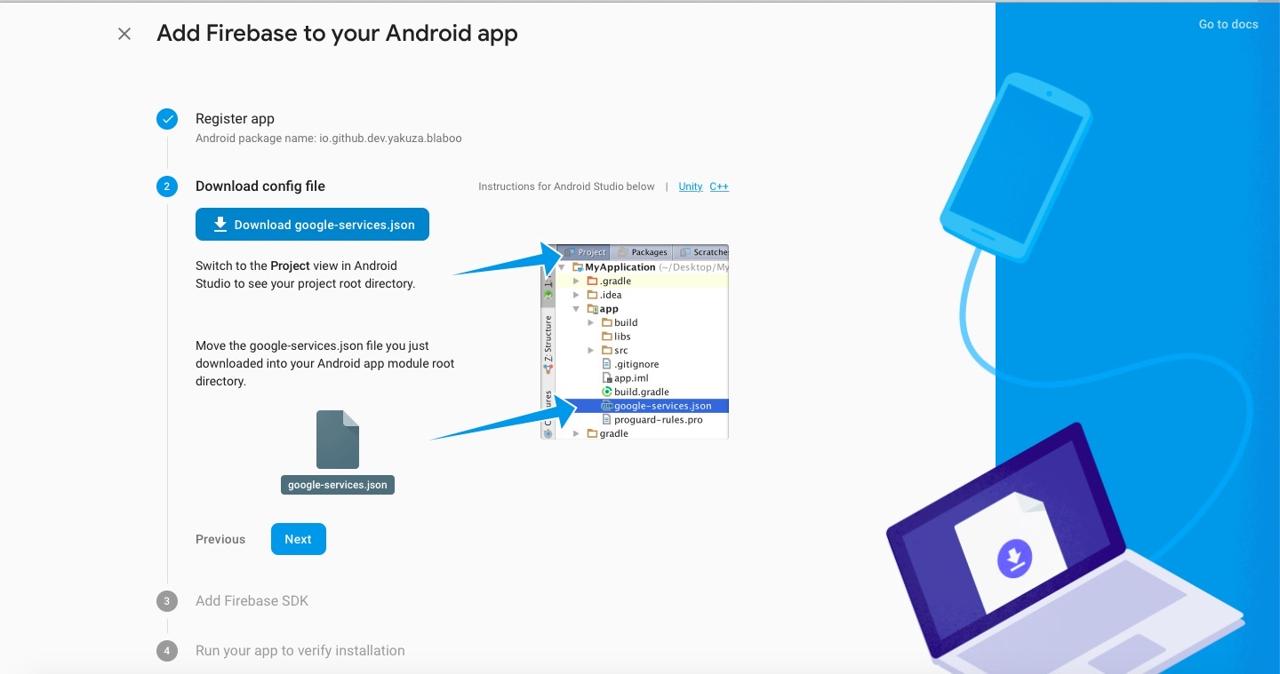
구글 파이어베이스(Google Firebase)가 만든 google-services.json 파일을 RN(react native) 프로젝트의 android/app 폴더에 복사합니다. 그리고 Next버튼을 눌러 다음 단계로 진행합니다.
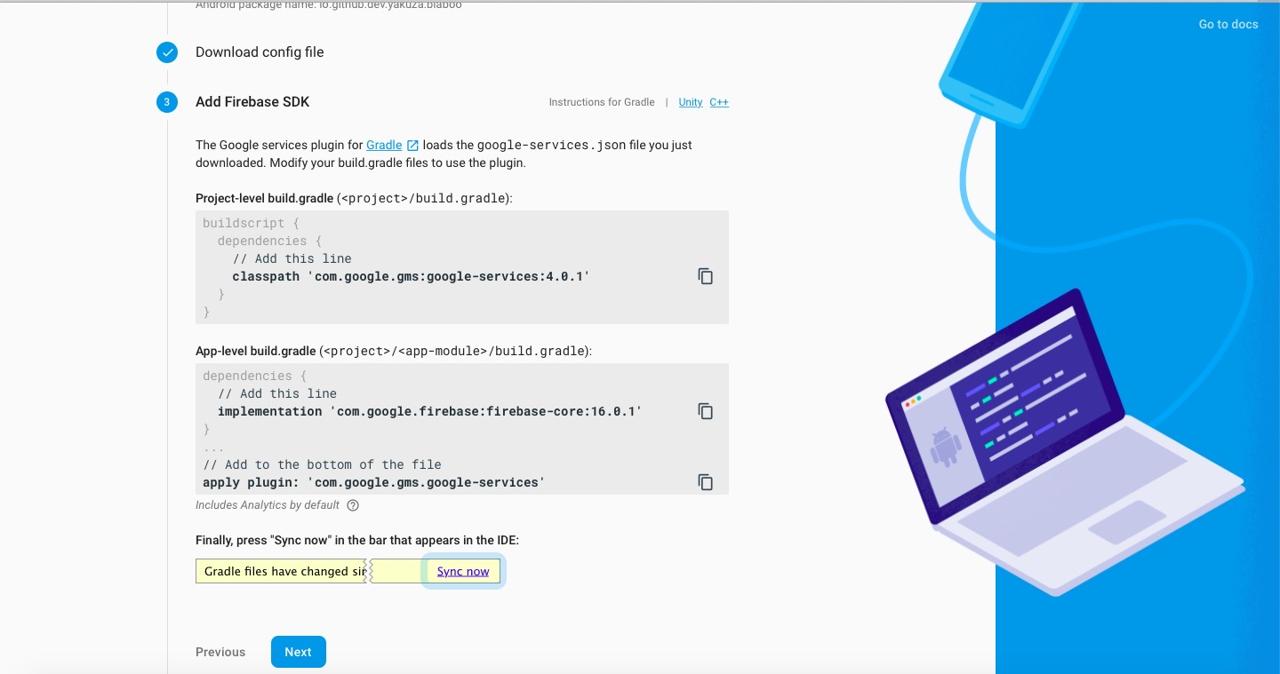
RN(react native) 프로젝트가 있는 폴더에서 android/build.gradle 파일을 열고 아래에 코드를 추가합니다.
buildscript {
repositories {
google()
jcenter()
}
dependencies {
// Add this line
classpath 'com.google.gms:google-services:4.3.3'
}
}
...
allprojects {
repositories {
mavenLocal()
google()
jcenter()
...
}
}
위와 같이 repositories에 google()이 포함되어 있어야 하며, jcenter()보다 위에 선언되어 있어야 됩니다.
RN(react native) 프로젝트가 있는 폴더에서 android/app/build.gradle 파일을 열고 아래에 코드를 추가합니다.
dependencies {
implementation project(':react-native-firebase') // under 59 version
...
implementation "com.google.android.gms:play-services-base:16.1.0"
implementation 'com.google.firebase:firebase-core:16.0.9'
implementation 'com.google.firebase:firebase-analytics:17.2.2' // if you use analytics
implementation "com.google.firebase:firebase-ads:17.2.1"
}
그리고 동일한 파일 제일 하단에 아래에 코드를 추가합니다.
...
apply plugin: 'com.google.gms.google-services'
- 0.60 이상
애드몹을 적용하기 위해 android/app/src/main/java/com/[app name]/MainApplication.java 파일에 아래와 같이 소스를 추가합니다.
import io.invertase.firebase.RNFirebasePackage;
import io.invertase.firebase.admob.RNFirebaseAdMobPackage;
import io.invertase.firebase.analytics.RNFirebaseAnalyticsPackage;
...
@Override
protected List<ReactPackage> getPackages() {
@SuppressWarnings("UnnecessaryLocalVariable")
List<ReactPackage> packages = new PackageList(this).getPackages();
// Packages that cannot be autolinked yet can be added manually here, for example:
// packages.add(new MyReactNativePackage());
packages.add(new RNFirebaseAnalyticsPackage());
packages.add(new RNFirebaseAdMobPackage());
packages.add(new RNFirebaseCrashlyticsPackage());
return packages;
}
...
애드몹을 적용하기 위해 android/app/src/AndroidManifest.xml 파일을 아래와 같이 수정합니다.
<manifest xmlns:android="http://schemas.android.com/apk/res/android"
package="io.github.dev.yakuza.blaboo">
...
<application
android:name=".MainApplication"
android:label="@string/app_name"
android:icon="@mipmap/ic_launcher"
android:allowBackup="false"
android:theme="@style/AppTheme">
<meta-data
android:name="com.google.android.gms.ads.APPLICATION_ID"
android:value="ca-app-pub-7987914246691031~9800293270"/>
...
</application>
</manifest>
- 0.59 이하
애드몹을 적용하기 위해 android/app/src/main/java/com/[app name]/MainApplication.java 파일에 아래와 같이 소스를 추가합니다.
import io.invertase.firebase.RNFirebasePackage;
import io.invertase.firebase.admob.RNFirebaseAdMobPackage;
import io.invertase.firebase.analytics.RNFirebaseAnalyticsPackage;
import com.google.android.gms.ads.MobileAds;
...
@Override
protected List<ReactPackage> getPackages() {
return Arrays.<ReactPackage>asList(
...
new RNFirebasePackage(),
new RNFirebaseAdMobPackage(),
new RNFirebaseAnalyticsPackage(),
...
);
}
@Override
public void onCreate() {
super.onCreate();
MobileAds.initialize(this, "ca-app-pub-7987914246691031~9800293270");
...
}
위에 소스에서 MobileAds.initialize(this, "ad app id"); 부분에 구글 애드몹(Google Admob)에서 생성한 앱 아이디(App ID)를 추가합니다. 구글 애드몹(Google Admob)의 앱 아이디(App ID)를 생성하는 방법은 이전 블로그인 구글 애드몹(Google Admob)을 참고하시기 바랍니다.
안드로이드 스튜디오(Android Studio)를 열면 Gradle을 동기화할지 물어봅니다. Sync now를 눌러 동기화 해줍니다.
소스 추가
react-native-firebase의 설정을 완료했습니다. 이제 RN(react native)의 코드를 수정하여 구글 애드몹(Google Admob)이 잘 표시되도록 합니다.
아래의 소스는 react-native-firebase를 사용하여 banner를 표시하는 예제입니다.
...
import firebase from 'react-native-firebase';
...
react-native-firebase를 로딩합니다.
배너
아래의 소스코드는 react-native-firebase의 애드몹(Admob)을 사용하여 광고 형식(AD Unit)이 배너(Banner)인 광고를 표시하는 예제입니다.
import { Platform } from 'react-native';
...
render() {
const Banner = firebase.admob.Banner;
const AdRequest = firebase.admob.AdRequest;
const request = new AdRequest();
const unitId =
Platform.OS === 'ios'
? 'ca-app-pub-7987914246691031/4248107679'
: 'ca-app-pub-7987914246691031/5729668166';
...
return (
...
<Banner
unitId={unitId}
size={'SMART_BANNER'}
request={request.build()}
onAdLoaded={() => {
console.log('Advert loaded');
}}
/>
);
위와 같이 소스를 추가하고 RN(react native) 프로젝트를 실행하면 배너가 잘 표시되는 것을 확인할 수 있습니다.
삽입 광고
아래의 소스코드는 react-native-firebase의 애드몹(Admob)을 사용하여 광고 형식(AD Unit)이 삽입 광고(Interstitial, 전체페이지 광고)인 광고를 표시하는 예제입니다.
import { Platform } from 'react-native';
...
componentDidMount() {
...
const unitId =
Platform.OS === 'ios'
? 'ca-app-pub-7987914246691031/4248107679'
: 'ca-app-pub-7987914246691031/5729668166';
const advert = firebase.admob().interstitial(unitId);
const AdRequest = firebase.admob.AdRequest;
const request = new AdRequest();
advert.loadAd(request.build());
advert.on('onAdLoaded', () => {
console.log('Advert ready to show.');
advert.show();
});
...
}
...
위에 소스에서 알수 있듯이 react-native-firebase의 애드몹(Admob)의 삽입 광고(Interstitial, 전체페이지 광고)를 표시하고 싶을 때 advert.show()함수를 호출합니다. 호출하기 전에 항상 advert.isLoaded() 함수를 사용하여 광고가 준비되었는지 확인하시기 바랍니다.
setTimeout(() => {
if (advert.isLoaded()) {
advert.show();
} else {
// Unable to show interstitial - not loaded yet.
}
}, 1000);
에러 대응
react-native-firebase를 사용하여 admob을 구현하면서 문제가 된 내용을 정리합니다.
admob/error-code-no-fill
저도 드디어 나올께 나왔네요. 어느날 갑자기 앱의 광고가 제대로 표시되지 않는 문제가 나와 조사해보니 admob/error-code-no-fill 에러가 나오기 시작했습니다.
저는 지급금이 4000엔(8000엔 부터 입금 가능)때 부터 admob/error-code-no-fill이 나오기 시작했습니다. 저는 아직 지급 받는 방법을 넣지 않은 상태였습니다. 지급 받는 방법을 넣고 나서부터는 광고가 다시 잘 표시되네요. 지급금을 제대로 입금하지 못할가봐 일부러 광고 게시율을 낮춘건지 모르겠습니다.
결론적으로, admob/error-code-no-fill 에러가 나와 광고가 표시안되는 분들중에 지급 방법을 넣지 않으신 분들은, 지급 방법을 넣어보시기 바랍니다.
완료
RN(react native) 프로젝트에 react-native-firebase 라이브러리를 사용하여 구글 애드몹(Google Admob)을 적용하는 법을 살펴보았습니다. 이렇게 react-native-firebase를 설정하면 애널리틱스(Analytics)는 자동으로 설정되어 분석이 가능하게 됩니다.
구글 파이어베이스 콘솔(Google Firebase Console)의 메뉴에서 Analytics > Dashboard를 선택하면, 분석을 하고 있는 것을 확인할 수 있습니다.
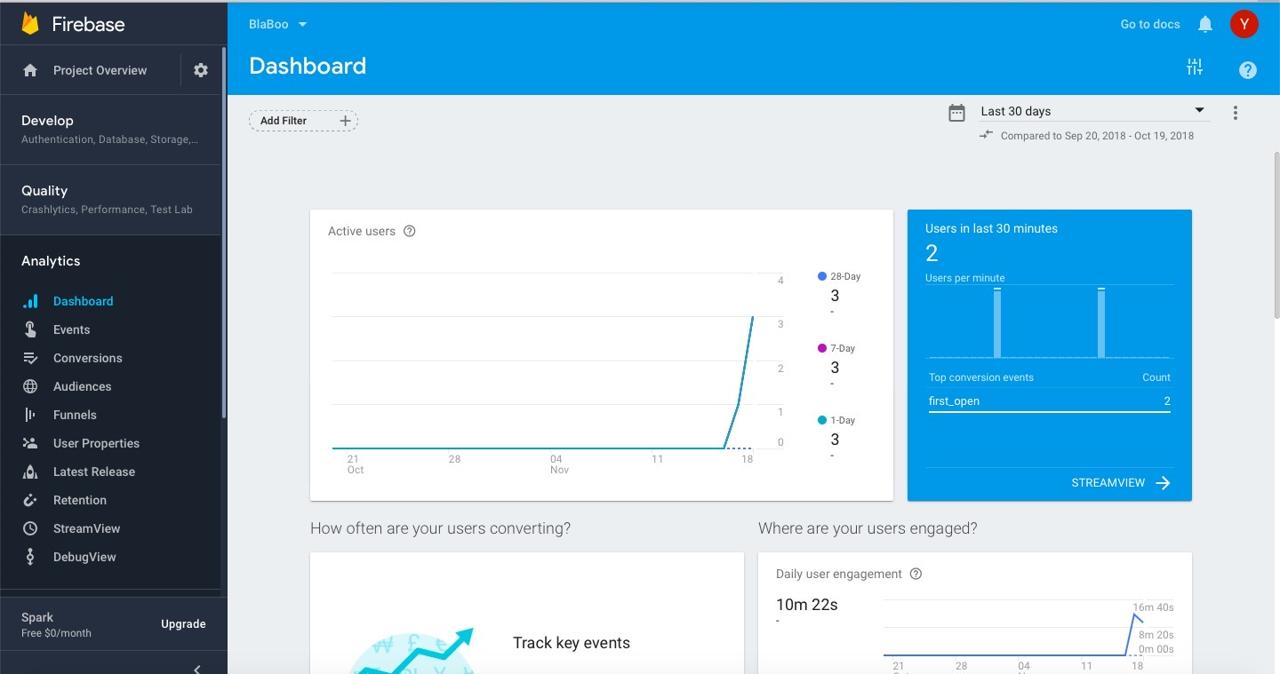
제 블로그가 도움이 되셨나요? 하단의 댓글을 달아주시면 저에게 큰 힘이 됩니다!
앱 홍보
Deku가 개발한 앱을 한번 사용해보세요.Deku가 개발한 앱은 Flutter로 개발되었습니다.관심있으신 분들은 앱을 다운로드하여 사용해 주시면 정말 감사하겠습니다.















![[심통]현장에서 바로 써먹는 리액트 with 타입스크립트 : 리액트와 스토리북으로 배우는 컴포넌트 주도 개발, 심통](https://img1c.coupangcdn.com/image/affiliate/banner/7cba8cb0601eebaf88a17a0c3cf65a63@2x.jpg)